Melden Sie sich bei SharePoint an
SharePoint ist eine browserbasierte App, mit der Sie wie folgt über Ihren Webbrowser eine Verbindung herstellen:
-
Wechseln Sie zu office.com, und melden Sie sich bei Ihrem Geschäfts-, Schul- oder Unikonto an.
-
Wählen Sie in der oberen linken Ecke des Fensters das App-Startfeld


Tipp: Wenn dieSharePoint-App unter Alle Apps nicht angezeigt wird, verwenden Sie das Suchfeld am oberen Rand des Fensters, um nach SharePoint zu suchen.
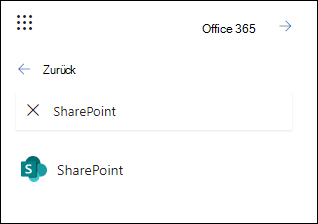
Weitere Informationen finden Sie unter Wo kann ich mich bei Microsoft 365 anmelden?.
Hinweis: Wenn nichts anderes angegeben wird, zeigen die Bilder in diesem Schnellstart die moderne Benutzeroberfläche. Weitere Informationen finden Sie unter Welche Version von SharePoint verwende ich?
Probleme beim Finden von SharePoint?
Wenn Sie die Kachel für die SharePoint-App nicht sehen oder finden können, sehen Sie sich Ihre Abonnementinformationen an:
-
Wählen Sie auf der Office.com Startseite in der Nähe der oberen rechten Ecke Office installieren > Andere Installationsoptionen aus.
-
Wählen Sie auf der Seite Mein Kontodie Option Abonnements anzeigen aus.
Auf der Seite Abonnements wird angezeigt, welche Apps und Dienste in Ihrem Microsoft 365-Abonnement enthalten sind.
-
Überprüfen Sie die Listen, um festzustellen, ob SharePoint enthalten ist.
-
Wenn SharePoint in der Liste angezeigt wird, wenden Sie sich an Ihren IT-Administrator, um Unterstützung zu erhalten. Zeigen Sie ihrem Administrator die Informationen aus Schritt 3 an. Diese Person sollte in der Lage sein, die entsprechenden Apps und Dienste wie SharePoint für Sie sichtbar zu machen, wenn Sie sich bei office.com anmelden.
Tipp: Wenn Sie ein Kleinunternehmer sind und weitere Informationen zur Einrichtung von Microsoft 365 suchen, besuchen Sie die Seite Hilfe und Lernen für Kleinunternehmen.










